文章详情页
Win10系统怎么重装?Win10系统安装步骤介绍
浏览:104日期:2022-07-17 11:53:48
Win10系统相信是目前用户最多的电脑操作系统了,但是许多用户在遇到一些问题的时候不知道怎么解决想要重装电脑系统,但是又不知道怎么装,下面小编就带着大家一起看看具体怎么操作吧!
操作方法:
1、首先下载好吧啦网装机大师
2、下载后关闭所有的杀毒软件运行此程序。
4、进入页面后,点击一键重装系统。
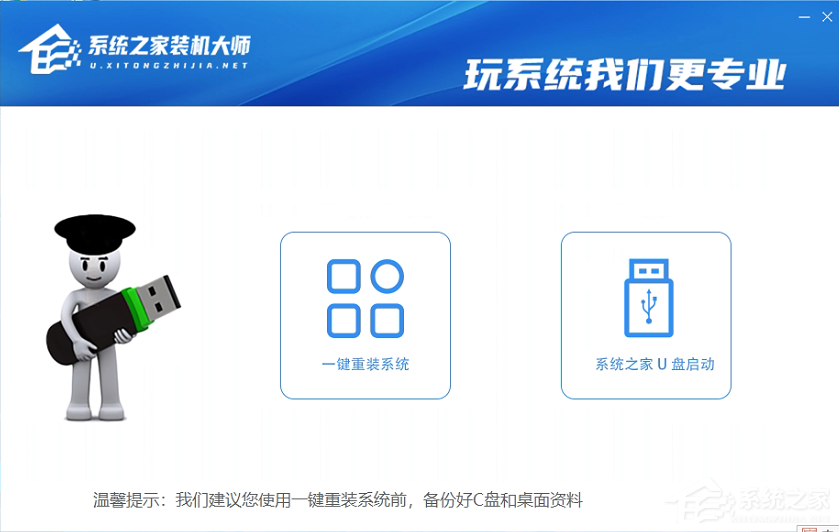
5、进入此页面后,我们直接点击下载更多系统。
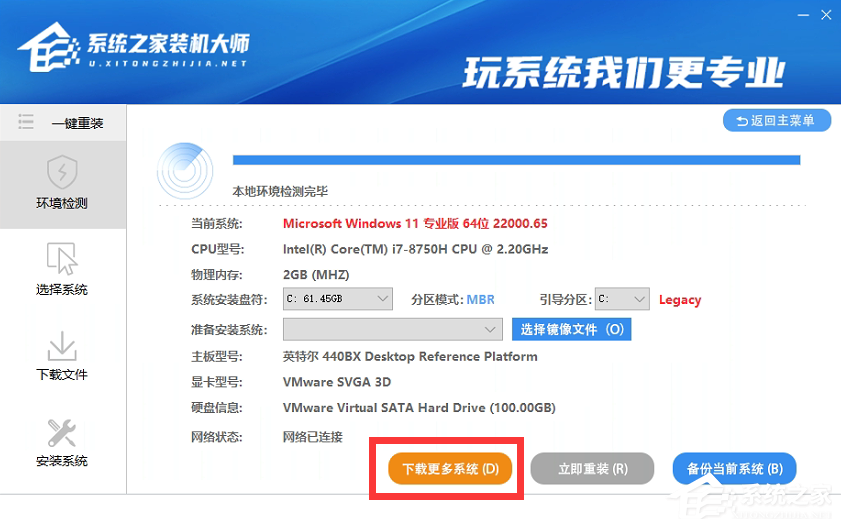
6、在这里,找到想要安装的系统,这里小编安装的系统如图:
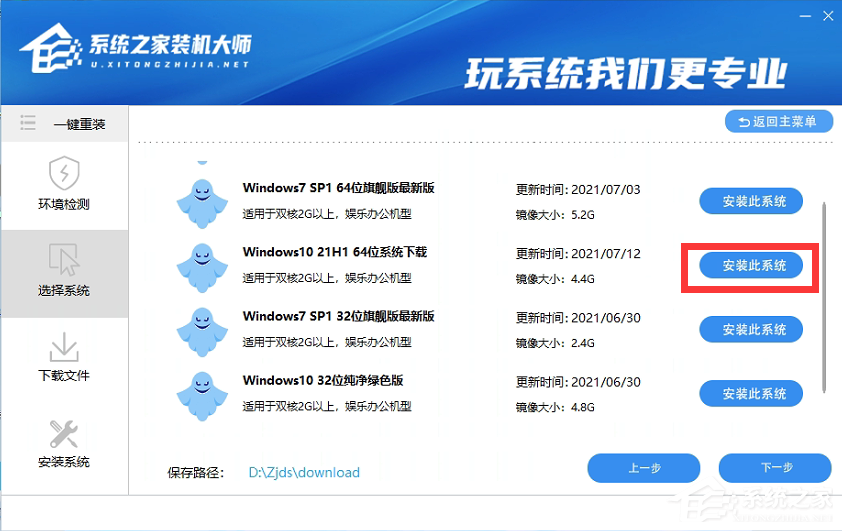
7、然后会先下载一个pe数据,等待下载完成。
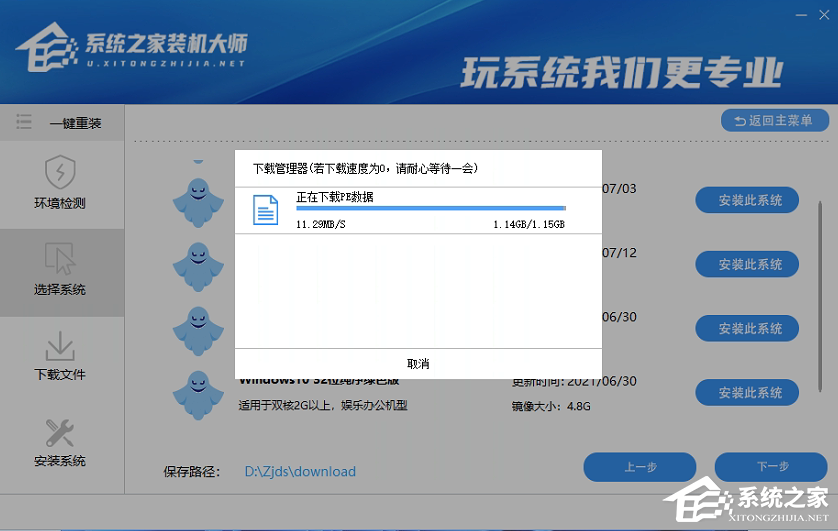
8、下载完成后,就开始下载我们的系统了。
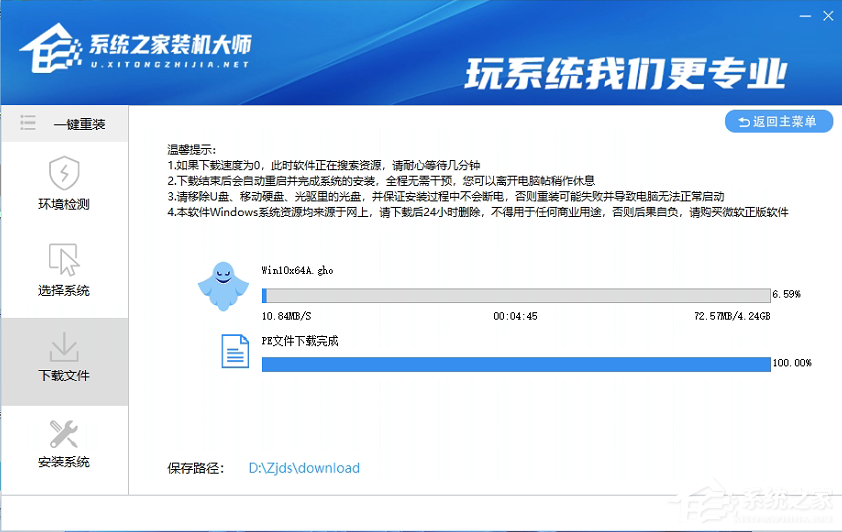
9、此后用户就不需要再对系统进行任何操作,等待系统下载完毕后,软件会自动重启电脑系统。
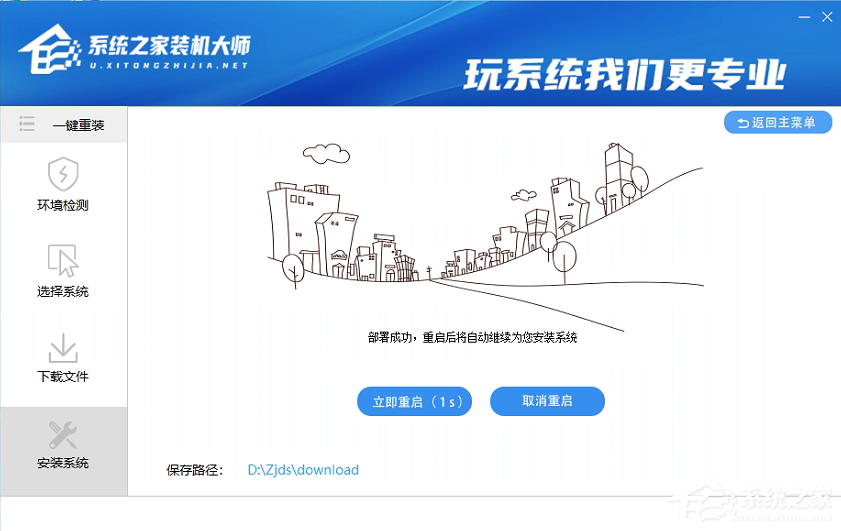
10、重启后,直接进入到pe的备份界面。
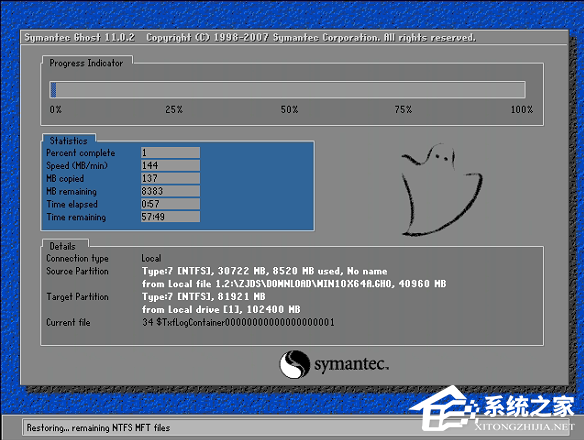
11、等待备份完毕,再次重启就进入我们的系统了!
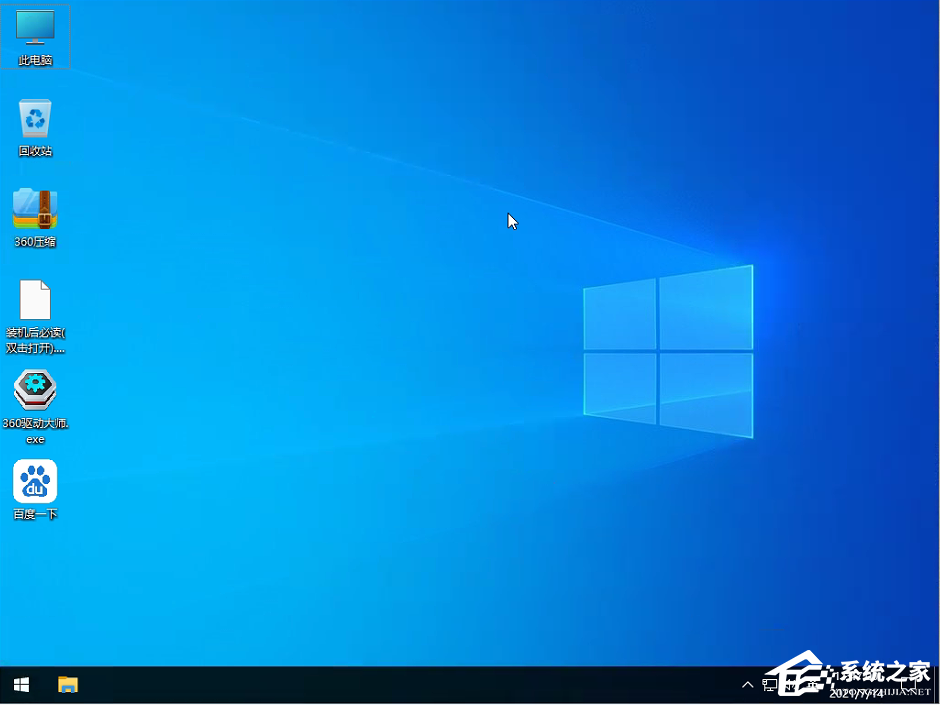
相关文章:
1. grub2引导freebsd详解2. 统信UOS个人版(V201030)正式发布 新增功能汇总3. CentOS 6.6系统怎么安装?CentOS Linux系统安装配置图解教程4. abm.exe是什么进程 abm.exe是不是病毒5. CentOS7.3怎么安装?使用DVD ISO镜像安装CentOS7.3的方法6. 世界上最流行的操作系统不是Linux或者Windows,而是MINIX7. CentOS上的安全防护软件Selinux详解8. 微pe工具箱怎么安装win10系统?微pe工具箱安装win10系统详细教程9. 如何安装win10和win11双系统?win10和win11双系统安装详细教程10. Fdisk硬盘分区图文教程(超详细)
排行榜

 网公网安备
网公网安备